O GIF animado produz um visual divertido e dinâmico que cria a melhor animação que você pode obter em um formato de imagem. Às vezes, nem todos os geradores de GIF integrados que temos em nosso dispositivo têm o GIF que queremos e, por isso, usamos uma ferramenta para baixar o GIF que precisamos. Embora seja gratuito salvar GIFs em sua unidade, ainda há alguns problemas em fazê-lo e deixa uma marca d'água com o GIF exportado. Sabemos que as marcas d'água podem ser desagradáveis aos olhos dos espectadores e até mesmo de você, mas existem maneiras de removê-las. Então, para remover uma marca d'água do GIF, você deve manter a bola rolando e ler este artigo para entender toda a ideia.
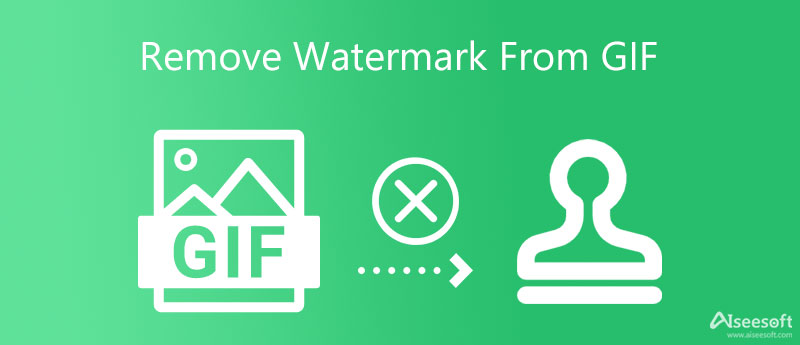
Aiseesoft Video Converter Ultimate é o melhor desktop com uma interface interativa que dá uma boa impressão a iniciantes e usuários experientes. Ele inclui os melhores recursos de remoção de marca d'água que você pode obter em um editor de vídeo no mercado. Suponha que você tenha uma marca d'água indesejada no GIF que possui. Nesse caso, você deve escolher este software para removê-lo imediatamente sem perder a qualidade do GIF. É a melhor ferramenta para todos e para quem deseja uma saída imediata sem questionamentos.
Mas o que torna este software melhor do que outros? Ele suporta um processo de alta velocidade, removendo a marca d'água sem deixar vestígios, adicionando uma marca d'água, saída profissional, etc. É um editor de vídeo completo que você deve ter em sua área de trabalho. Para ajudá-lo a remover a marca d'água do GIF com esta ferramenta, você pode seguir as etapas que adicionamos abaixo para remover a marca d'água irritante do GIF que você possui.
100% seguro. Sem anúncios.
100% seguro. Sem anúncios.
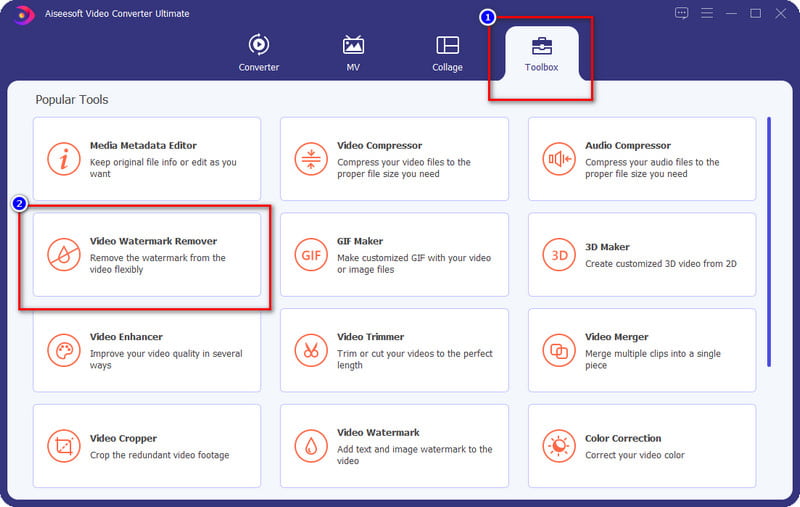
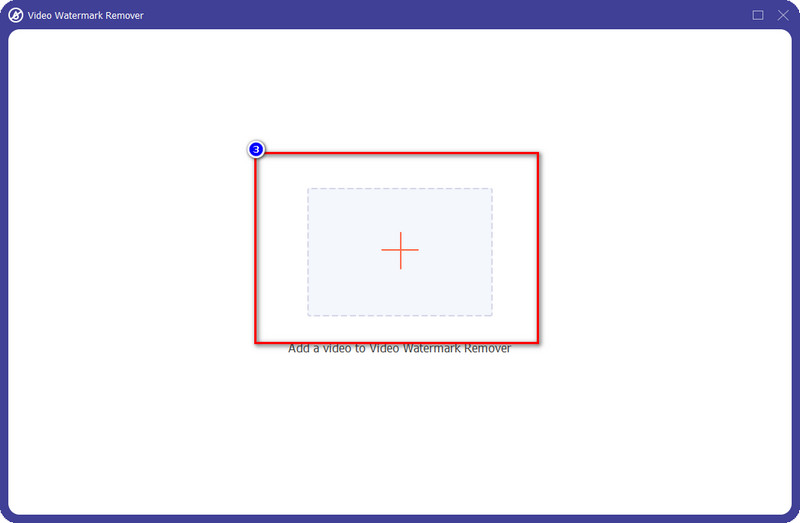
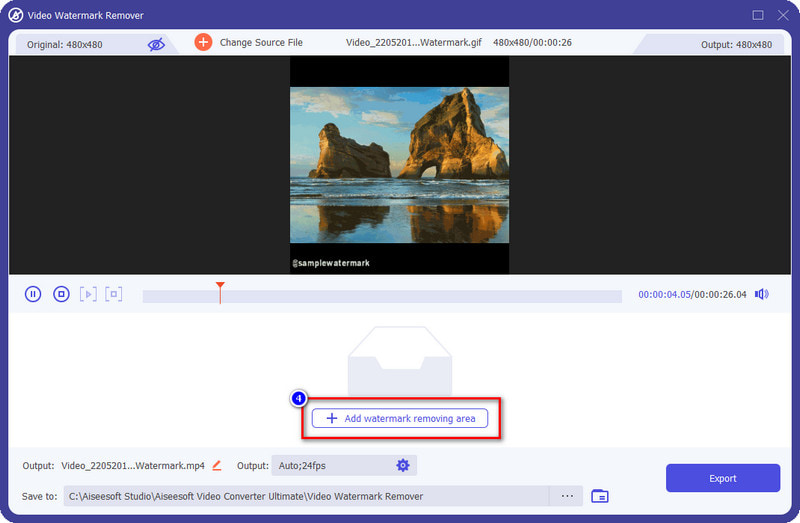
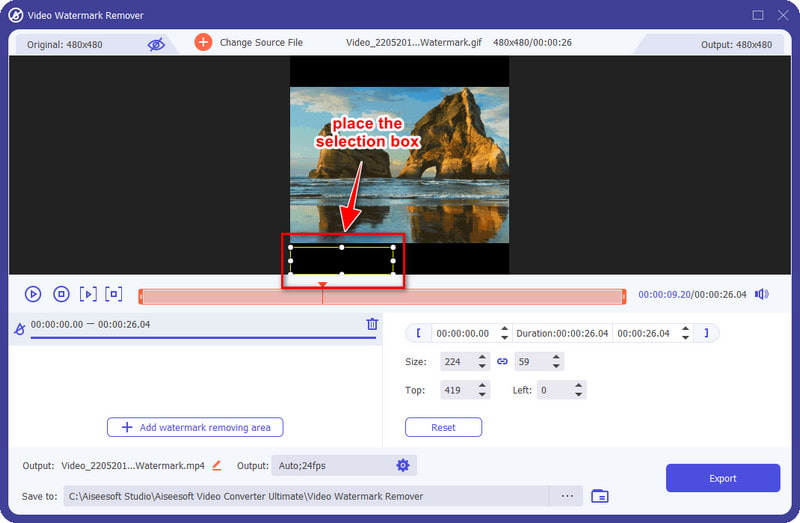
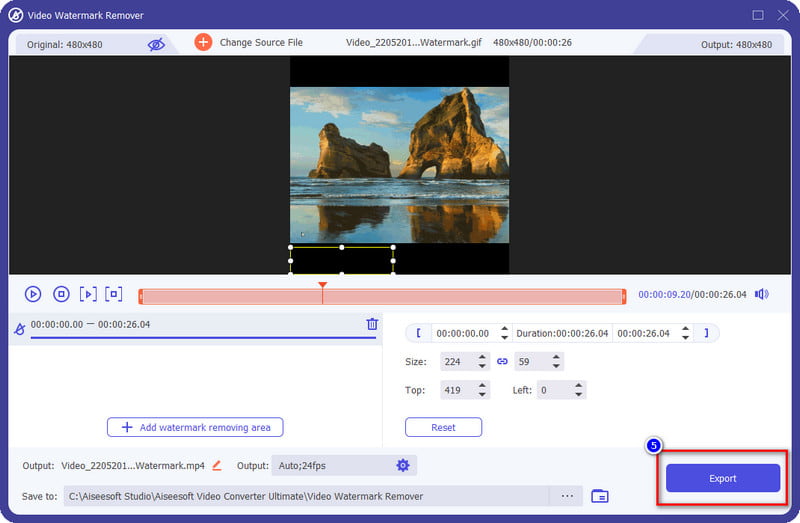
PROS
CONS
Adobe Photoshop é um software de edição de imagem pesado que você pode usar em sua área de trabalho. Esta ferramenta fornece recursos de edição de imagem que você gostaria de usar em camadas de imagem, tipografia, desenho e outros efeitos necessários para criar uma saída fantástica. A ferramenta não é gratuita, portanto, se você quiser tentar usar o software, precisará aproveitar a taxa de assinatura; você pode escolher se deseja aproveitar mensalmente ou anualmente. Não é tão barato por seu preço, mas se discutirmos seu desempenho por seu preço, vale a pena. Para ajudá-lo a remover a marca d'água do GIF usando o Photoshop, siga as etapas abaixo.
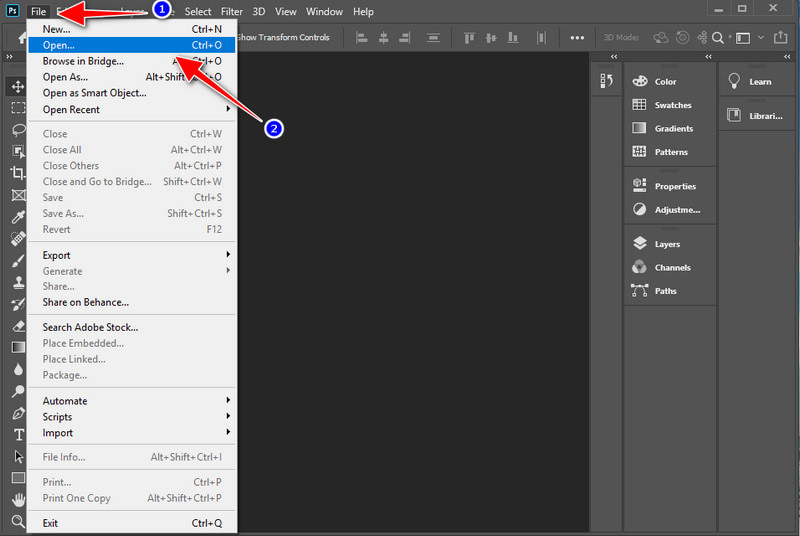
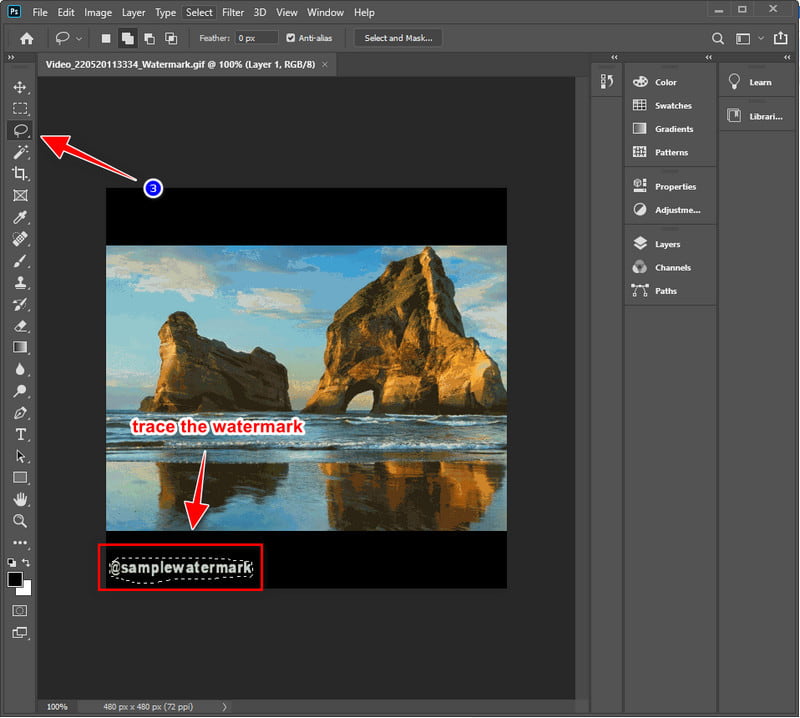
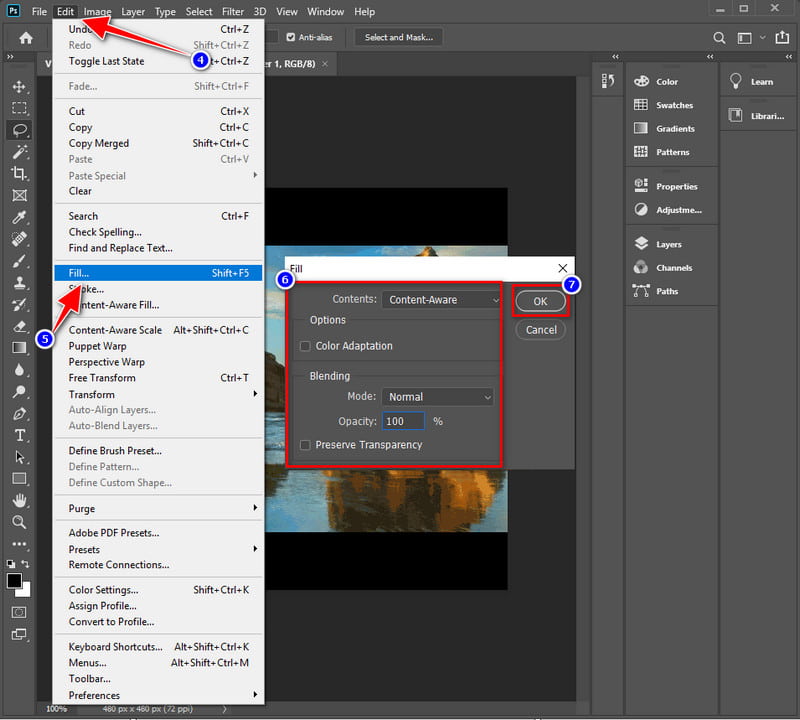
PROS
CONS
Leitura Prolongada:
Se você não deseja baixar um removedor de marca d'água em seu dispositivo, tente usar o Removedor de marca d'água Online.com. Você não precisará fazer uma etapa extra para baixar e instalar. Esta ferramenta da web produz e executa as mesmas funções que o outro removedor de marca d'água que você pode usar em um desktop; fora isso, não faz mais nada. Em termos de desempenho, essa ferramenta é ótima para remover a marca d'água no GIF, mas não é a melhor. Embora a ferramenta online seja gratuita, ela oferece suporte a formatos de imagem limitados. Se você deseja remover a marca d'água de outro formato de imagem, certifique-se de que esta ferramenta o suporte.
No entanto, é gratuito e ótimo de usar; quer saber como remover uma marca d'água do GIF online? Em seguida, as etapas ensinarão como fazer isso nesta ferramenta.
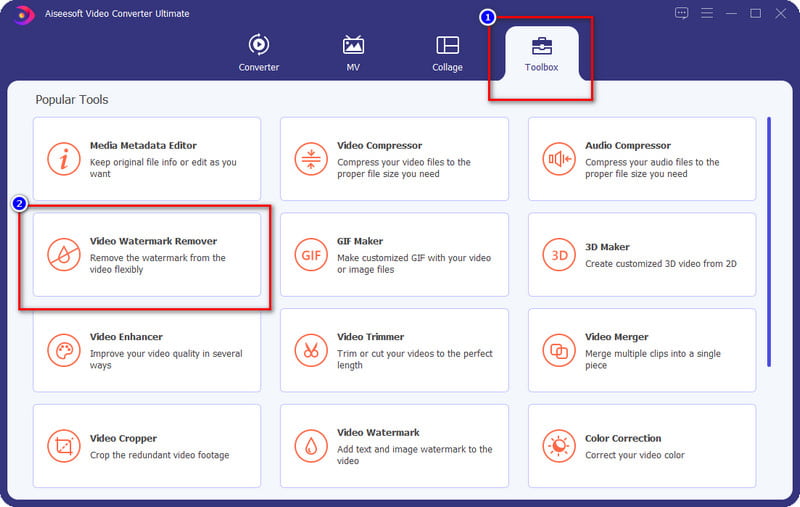
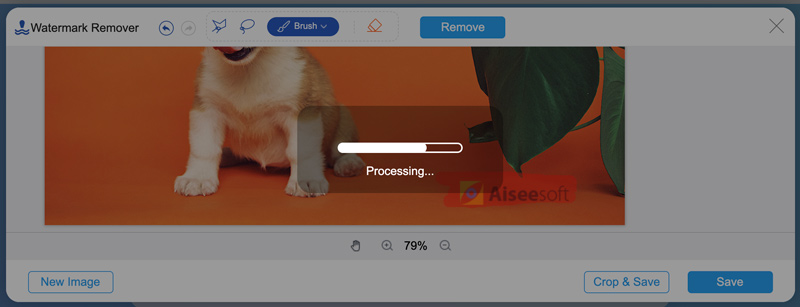
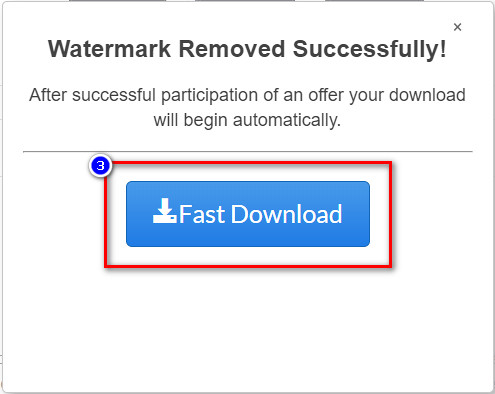
PROS
CONS
Como fazer um GIF sem marca d'água?
Esta tarefa é relativamente simples do que complicada; baixar um GIF sem marca d'água é possível com a ajuda de várias ferramentas. Então, para fazer seu GIF sem marca d'água, você pode ler este artigo que vai abordar o top 10 melhores criadores de GIF você pode usar para criar GIFs incríveis facilmente.
Por que meu GIF ficou com qualidade inferior depois que removi a marca d'água?
Depois de remover a marca d'água no GIF, você não deve ter uma qualidade degradante no seu GIF porque remover a marca d'água não reduz a qualidade. Portanto, se você encontrar esse problema, pode ser difícil saber como corrigi-lo; portanto, antes de remover a marca d'água do GIF, você deve escolher a melhor ferramenta que incluímos neste artigo. Escolha qual se adapta melhor a você que exporta o GIF sem perder a qualidade.
Qual é o melhor conversor de GIF para vídeo sem marca d'água?
Converter um formato GIF pode ser problemático para muitos devido aos baixos fps e à qualidade que nos fornece. Você pode clicar neste link enquanto reunimos as dez melhores conversores de vídeo para GIF você pode usar para converter vídeo em GIF ou vice-versa. Ele não incluirá uma marca d'água depois de exportá-lo.
Conclusão
Remover uma marca d'água de um GIF é uma tarefa simples que qualquer pessoa pode realizar com a ajuda da ferramenta que mencionamos neste artigo. Com as três opções que você usa, removê-lo será uma tarefa fácil para você. Então, o que você achou deste artigo? Isso te ajudou? Se você tiver outras dúvidas sobre esse problema, pode deixar um comentário abaixo para que possamos ajudá-lo.
Marca d'água de vídeo e imagem
O que é uma marca d'águaRemovedor de marca d'águaAplicativo removedor de marca d'águaRemover marca d'água no PhotoshopRemover marca d'água da fotoRemover objetos indesejados da fotoRemover texto de uma imagemRemover marca d'água de um vídeoRemover marca d'água do TikTokRemover texto do vídeoRemover marca d'água do BandicamRemover marca d'água do GIF
O Video Converter Ultimate é um excelente conversor, editor e aprimorador de vídeo para converter, aprimorar e editar vídeos e músicas em 1000 formatos e muito mais.
100% seguro. Sem anúncios.
100% seguro. Sem anúncios.